任何虛擬化平台架構的設計,除了網路與路由的配置設定最重要之外,資料儲存的配置與管理方式也關係著虛擬化平台整體的運作效能、空間配置彈性以及資料的安全性。為此,本文將實地示範從ESXi主機本地的儲存區、iSCSI遠端儲存區到最新Virtual SAN 6.0儲存區的升級與管理秘訣,讓大家一次掌握VMware vSphere 6.0最精要的儲存管理技巧。
VVOL(Virtual Volumes)則是一個全新整合管理的儲存架構(SAN/NAS),可進一步透過原則導向的自動化設置來簡化資料儲存的管理作業,選擇好了之後按下〔下一步〕按鈕。
進入「名稱和裝置選取」頁面後,如圖4所示將會看到所加入的新硬碟機項目,為此儲存區輸入一個新的識別名稱,然後按下〔下一步〕按鈕。
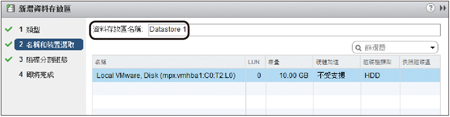 |
| ▲圖4 名稱和裝置選取。 |
如圖5所示,在「磁碟分割組態」頁面內,可設定此資料存放區實際所要使用的容量大小。最後來到「即將完成」頁面,可以檢視到新建立的資料存放區名稱、類型、容量大小、磁碟分割格式以及VMFS版本。確認無誤後,按下〔完成〕按鈕即可。
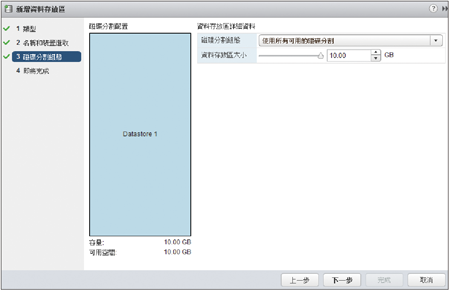 |
| ▲圖5 指定磁碟分割組態。 |
完成建立資料存放區後,後續便可以針對新建立的虛擬機器指定虛擬硬碟的資料存放區,而針對現行的虛擬機器,也可以在開啟如圖6所示的「編輯設定」頁面後加入新的硬碟裝置,並指定儲存在新的資料儲存區內。
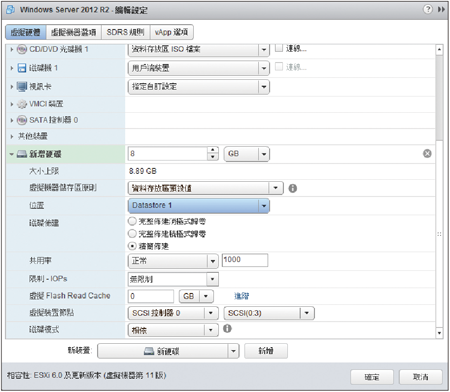 |
| ▲圖6 新增虛擬機器硬碟。 |
TOP 2:怎樣管理虛擬機器儲存區原則
在Virtual SAN的資料存放區架構下,可以針對各個虛擬機器配置不同的儲存區原則,以便讓較重要的應用系統能夠獲得較高效能的磁碟資源,或是擁有較多的故障容錯次數。
如圖7所示,先在vSphere Web Client首頁內點選開啟「虛擬機器儲存區原則」圖示。
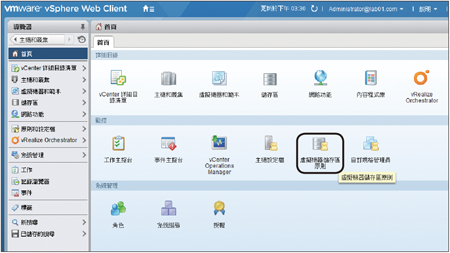 |
| ▲圖7 進入vSphere Web Client首頁做設定。 |
在預設的狀態下,會有兩個預設的虛擬機器儲存區原則,如圖8所示可以透過點選上方功能圖示的方式來建立更多自訂的原則。
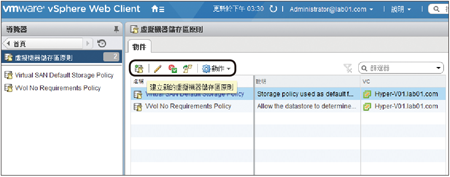 |
| ▲圖8 虛擬機器儲存區原則管理。 |
在建立新的虛擬機器儲存區原則過程中,必須先選取所要連線的vCenter Server並輸入新原則名稱。如圖9所示,在「規則集」頁面的管理中,可以為每一個規則集設定指定之Flash讀取快取保留區的百分比、容許的故障次數、每個物件的磁碟等量區數目。
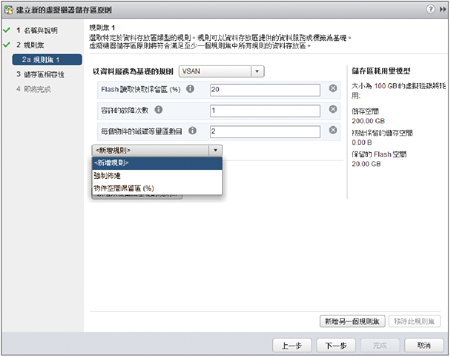 |
| ▲圖9 設定規則集。 |
其中,Flash讀取快取保留區之百分比的設定,就是用以指定SSD讀取快取中的百分比容量。數字越大,表示後續被套用此原則的虛擬機器可以獲得較高的I/O效能。至於容許的故障次數之上限,必須根據實際的Virtual SAN叢集節點主機以及磁碟的數量來決定。設定完畢,按下〔下一步〕按鈕繼續。
如圖10所示,切換至「儲存區相容性」頁面後,便可以得知目前所連接的儲存區有哪些是相容於前面步驟中的規則集設定。在這個範例中可以看到一個是會顯示Virtual SAN容量的相容選項,另一個則是僅顯示VMFS容量的不相容選項。
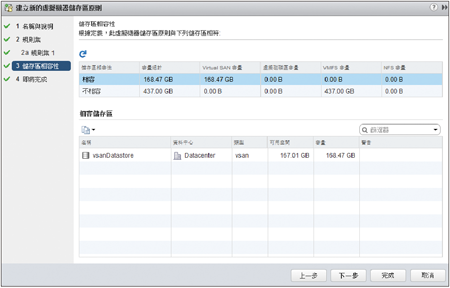 |
| ▲圖10 查看儲存區相容性。 |
在陸續建立所有儲存區原則後,便可以針對新舊虛擬機器來套用指定的儲存區原則。
圖11所示便是針對一個運行中的虛擬機器開啟「編輯設定」頁面,並在新增虛擬硬碟的同時,選擇所要套用的虛擬機器儲存區原則。
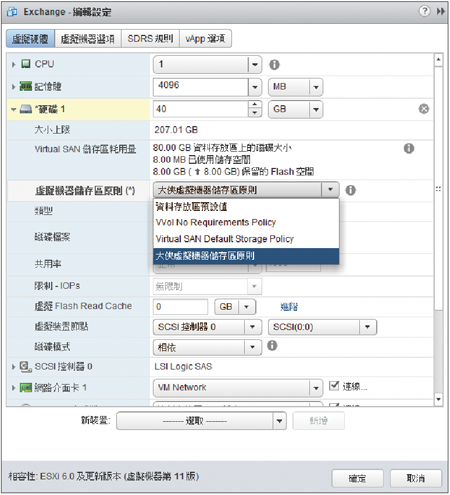 |
| ▲圖11 編輯虛擬機器設定。 |